我们可以在文件夹选项中更改文件夹查看方式,完成隐藏和显示文件夹等操作,但是很多朋友都不知道win7文件夹选项在哪,其实我们只需要在计算机的组织中就可以找到文件夹选项了,下面一起来看一下吧。

win7文件夹选项在哪
1、首先在桌面上找到“计算机”,双击打开它。

2、然后点击上方“工具”,就可以在下拉菜单中找到“文件夹选项”了。
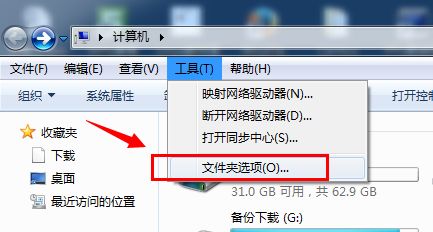
3、或者点击左上角的“组织”,也可以打开“文件夹和搜索选项”
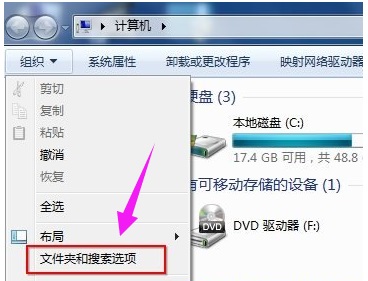
4、然后在文件夹选项中就可以根据需要进行各种设置了。
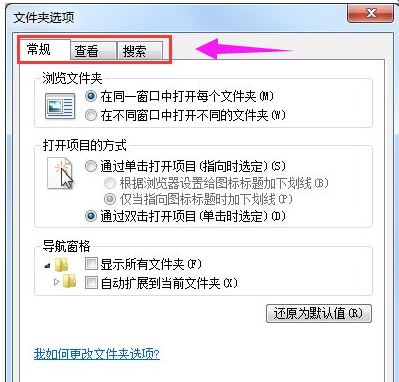
以上就是win7文件夹选项打开方法介绍了,大家需要使用文件夹选项的现在就可以去操作了。想知道更多相关教程还可以收藏本站。
我们可以在文件夹选项中更改文件夹查看方式,完成隐藏和显示文件夹等操作,但是很多朋友都不知道win7文件夹选项在哪,其实我们只需要在计算机的组织中就可以找到文件夹选项了,下面一起来看一下吧。

我们可以在文件夹选项中更改文件夹查看方式,完成隐藏和显示文件夹等操作,但是很多朋友都不知道win7文件夹选项在哪,其实我们只需要在计算机的组织中就可以找到文件夹选项了,下面一起来看一下吧。

win7的许多方便用户的设计深受用户的喜欢,但是对于刚使用win7系统的新手来说,还不是很熟悉,很多的操作都不知道该怎么去操作,很多的文件在默认的情况下,是隐藏了就会找不到也看不到,而一些设置需要用到文件夹选项。那么打开文件夹选项的操作是什么呢?不懂的用户就来看看小编的教程吧。
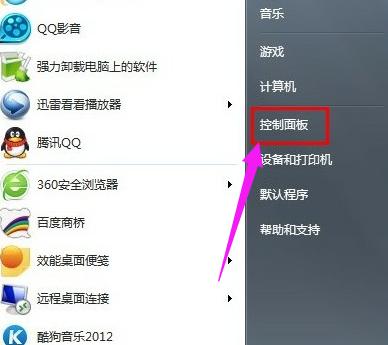
我们有不少用户,都喜欢使用win7 纯净版系统的,这不有一位小伙伴在使用电脑时对文件夹删除和重命名是经常需要操作的,但是却出现文件夹无法删除和改名的问题,

Win10系统Internet选项在哪里?近期有Win10用户想要在电脑上打开Internet选项,但是不清楚Internet选项的具体位置,针对这一情况,下面小编精心准备了Win10打开internet选项的三种方法,我们一起来看看都有哪些吧。
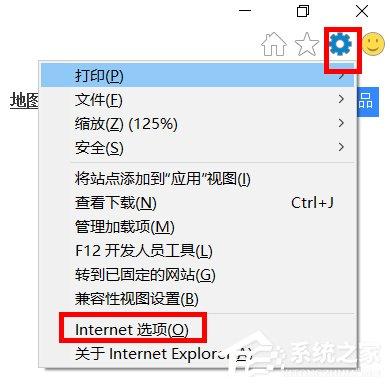
备案号:渝ICP备20005664号-4
Copyright © 简单到家 cdxsxbx.com
